Hogyan, hogy egy jelszót a mappát a Windows 7 fotó, videó
Sajnálom, hogy egy jelszót a mappát a Windows 7 kénytelen a külső szoftver, amely specializálódott informatikai biztonság.
A rendszer csak lehetővé teszi, hogy kinyissa és becsukja hozzáférést a fájlok és mappák egy adott felhasználó által és más felhasználók a hálózaton.

De egyáltalán nem olyan rossz, hogy már régóta fejlesztett rengeteg ingyenes és fizetős szoftver, melynek segítségével nem csak tönkre minden mappát a Windows 7, hanem a rekordot.
Beépített Windows 7
Annak ellenére, hogy helytelen lenne reagálni olyan rosszul a Windows 7, mert még mindig biztosított felsoroltakon kívül a fájl hozzáférési biztonsági funkciókat, amelyekről a fent említett.
Beszélünk az adatok védelmét a fizikai szinten beépített fájlrendszer EFS.
Ebben az esetben az adatokhoz való hozzáférés, egy speciálisan kialakított fájlt a kulcs kiterjesztése pfx.
Például, ha nevezte dok.pfx.
Úgy néz ki.
Meg lehet tárolni az USB-meghajtó, vagy más ismert, csak az Ön honlapján. E nélkül a kulcs, nincs számítógép felhasználó nem lesz képes hozzáférni információk és jelszavát már megy a másodlagos helyet.
Ahhoz, hogy használni ezt a lehetőséget, kattintson a jobb gombbal a kijelölt mappába.
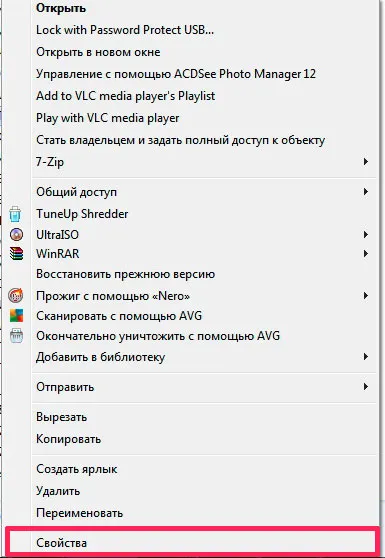
Menj a „Tulajdonságok” szakasz - „Általános” és kattintson a „más”.
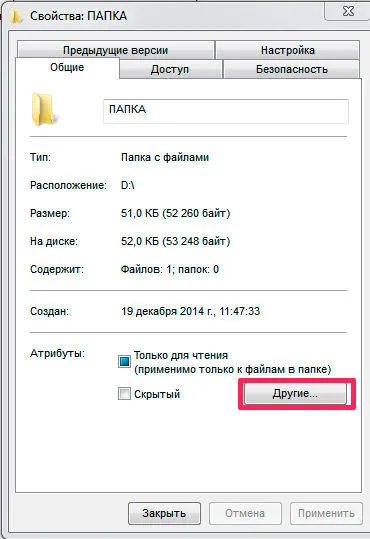
Jelölje be „Tartalom titkosítása az adatok” és kattintson az „OK” gombot.
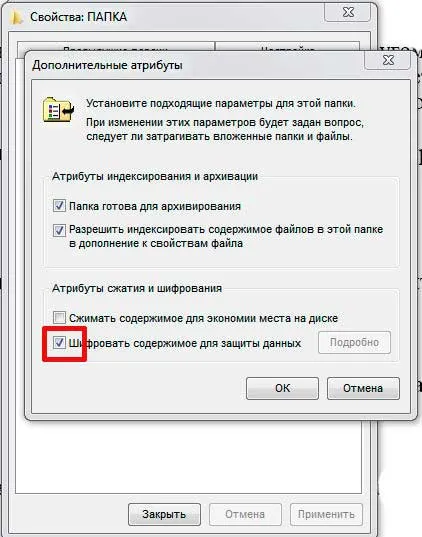
Ezután a titkosítás varázsló elindul, lásd alábbi képernyőképek.
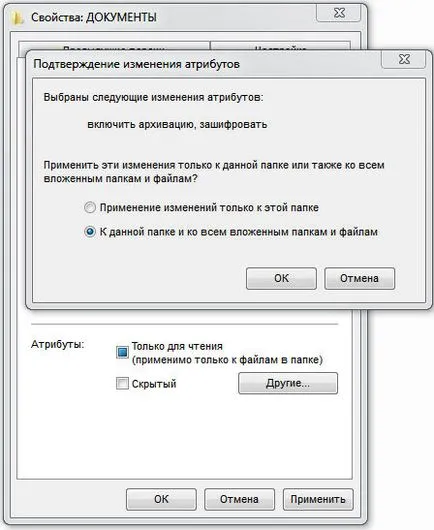
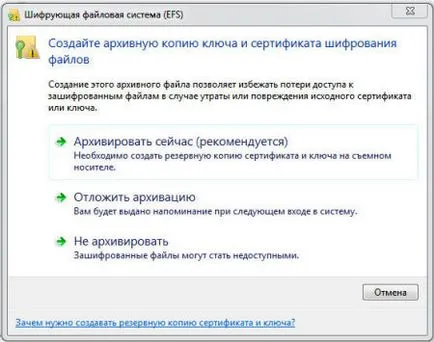


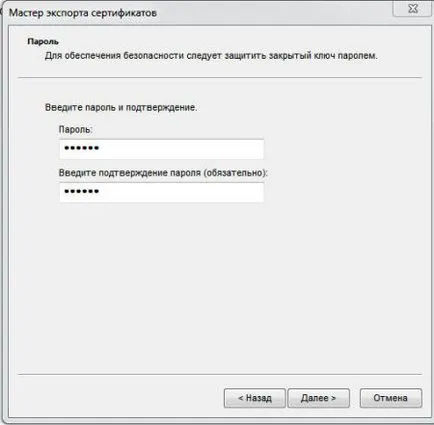


Ha egy másik felhasználó meg akarja felhasználni a titkosított adatokat, akkor szükség van a kulcs és a jelszót is. Nagyon fontos, hogy ne veszítse el a kulcsot.
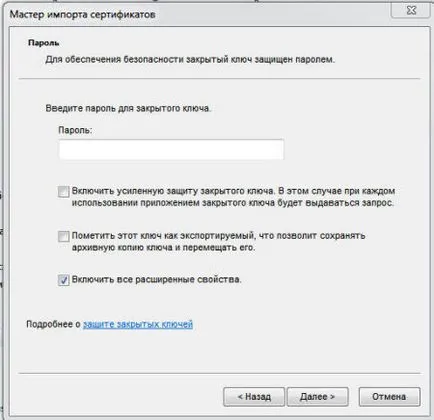
A hátránya ennek a módszernek, hogy:
- Windows 7 fájlrendszer kell NTFS;
- Sok felhasználó, ez a módszer úgy tűnik, nagyon bonyolult.
Természetesen vannak más módon védi az adatokat. Beszéljünk velük.
Sokan ismerik a programot, de nem sokan tudják, annak minden tulajdonsága. Azáltal, hogy a fájl fontos adatokat, akkor könnyen fel rá egy bonyolult jelszót, és hogy megvédjék magukat a hozzáférést más felhasználók adatait.
WinRAR ingyenesen terjesztett, és könnyen megtalálható az interneten szabadon elérhető.
A program telepítése után, aktiválja a kívánt mappát, kattintson rá a bal egérgombbal.
A jövőben, ha rákattint a jobb egérgombbal hívja fel a kiegészítő menü.
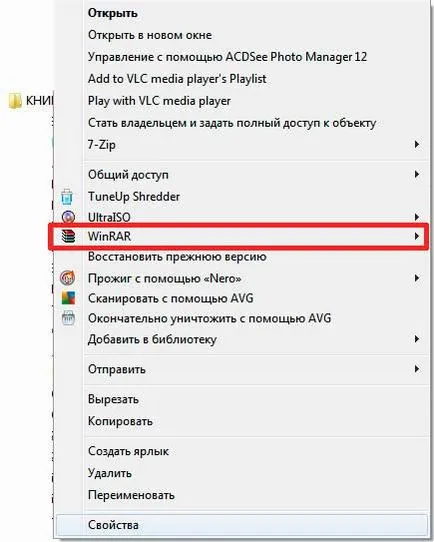
A megjelenő menüben keresse meg a WinRAR programot, és mozgassa az egeret rajta.
Az ilyen intézkedések hatására újabb menü segítségével, amely akkor hívja fel a különböző cselekvési programokat.
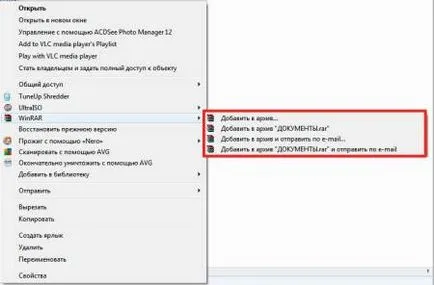
Kattintson a felső elem „Hozzáadás az archívumhoz”.
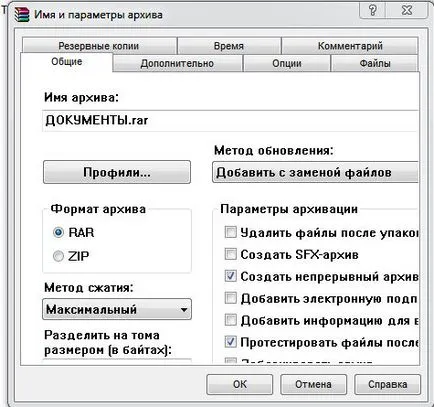
kattintson az „Advanced” a megjelenő ablakban.

És akkor megy a „Jelszó beállítása”.

Töltsük ki a két mező által a helyes jelszó megadása. Ha szükséges, akkor láthatóvá váljék bevezetése karakterek és titkosítja a fájlneveket.
Ha már nem kíván változtatni valamit, kattintson az „OK”, majd ismét az „OK”. Ha meg akarjuk változtatni a tömörítési arány, akkor megy az „Általános” rész, és válassza ki a tömörítési eljárást.
Miután a backup mappában, amikor megpróbál megnyitni egy dokumentumot ott található, WinRAR jelszót fog kérni.
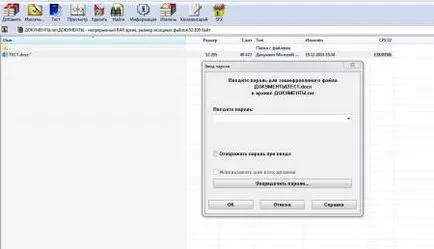
Szintén nagyon népszerű ingyenes fájl archiváló.
Hajtja végre az akciókat, mint az előző esetben.
Kattintson a „Hozzáadás az archívumhoz” és hívja archiválás kezelési szakaszát.
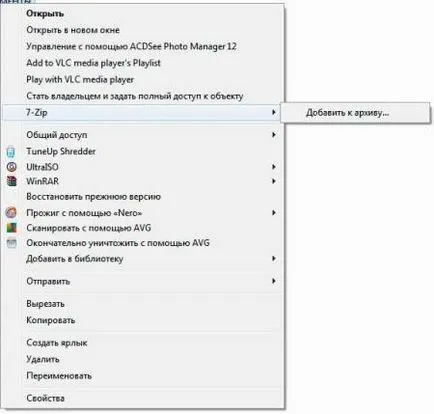
Elhelyezés a szükséges beállításokat, írja be a jelszót két területen. Kattintson az "OK" gombot. Ad otthont az archiválási és zaparolivanie mappát.
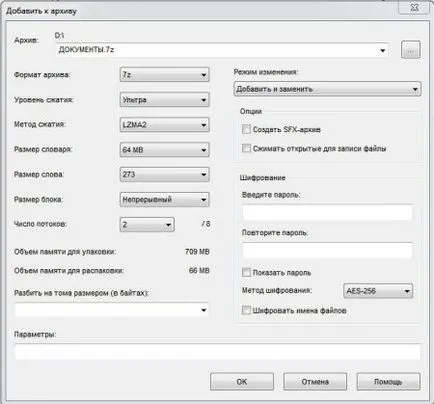
Amikor megpróbál megnyitni egy dokumentumot, a 7-zip jelszót fog kérni.

Hide Folders
Hide Folders Windows 7 egy ingyenes próba. FSPro Labs fejlesztői. működés 30 napon belül.
De honnan tudod, hogy az interneten megtalálható, és teljes mértékben működő változat.
A fő célja a program tele van rejtett kívánt fájlokat és mappákat a többi felhasználó a számítógépen.
Jelenleg 4 védelmi módszerek hozzáférhető: elrejtése és blokkolja a hozzáférést, elrejtése, csak olvasható, blokkolja a hozzáférést.
A „súlyát” egy kicsit több mint 3 MB, meg két kattintással.
A program elindítása után Ez az ablak jelenik meg.
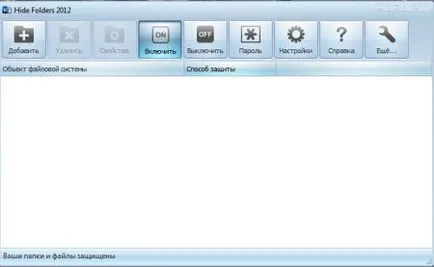
Kattintások „Add”, és válassza ki a kívánt biztonsági módban. Ezután adja meg az elérési utat a fájlt vagy mappát.
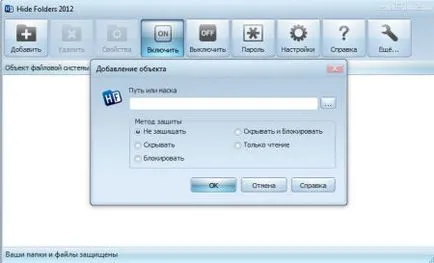
Például, ha kattintson a „blokk”.
Amikor megpróbál behatolni egy idegen helyen, ezek az ablakok.

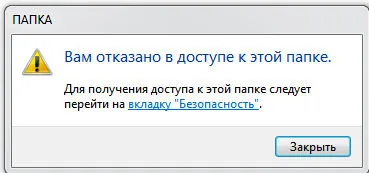
Egy másik felhasználó használja ugyanazt a program nem tudta eltávolítani a védelmet, indítson programot blokkolja a jelszót.
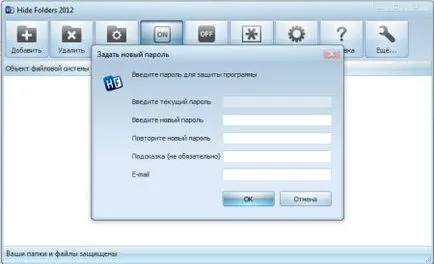
Most már csak akkor tud működni Hide Folders.
Anvide Lock Folder
Ellentétben a korábbi program, ez teljesen ingyenes. A telepítő fájl „nyom” csak 2.6 mb. Telepítés 5 másodpercet vesz igénybe.
A telepítés befejezése után, a program azonnal kínál az induláshoz.
A működési elve némileg hasonlít a program Hide Folders, csak kevésbé működőképes.
Csak blokkolja a hozzáférést a fájlok és mappák rejteni a telepítés jelszóval.
Megkezdése után Anvide Lock Folder Ez az ablak jelenik meg.

A program magában foglalja a következő beállításokat.


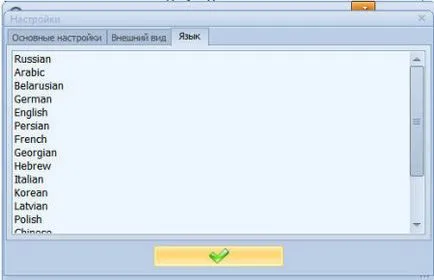
Megnyomásával plusz hozzá egy fájlt vagy mappát szeretne hozzáadni. Egyszerre több fájlok és mappák.
Miután kiválasztotta a mappát, nyomja meg az F5 vagy zár, az alábbiak szerint.
Mi adja meg a jelszót kétszer, majd kattintson a „Hozzáférés megszüntetése”.
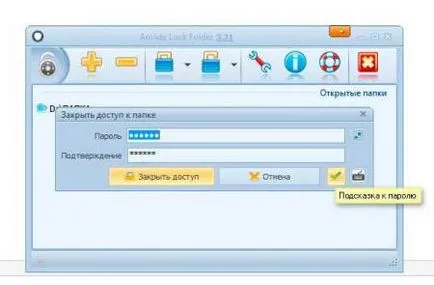
A mappa lesz rejtve, és az ahhoz való hozzáférés nem lesz lehetséges.
Ön is használja a célzást, hogy hozzon létre egy jelszót.

Annak érdekében, hogy mások ne férhessenek a program szükséges, hogy egy jelszót.
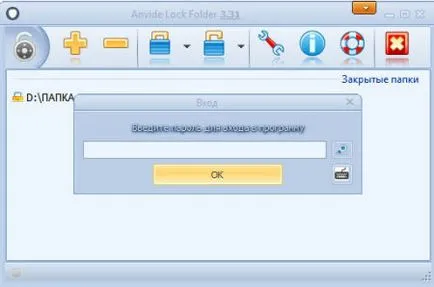
Ez egyszerű és hatékony, és ami a legfontosabb ingyenes.
Password Protect USB
Ez egy shareware program, amely képes együttműködni az összes meghajtót, annak ellenére, hogy az írott szó «USB» a szoftver neve.
Developer Program - Password Protect Software.
30 nap után meg kell adnia, hogy megveszi a $ 39.95. Ebben az időszakban, az adatok védve lehet, nem több, mint 50 MB.
De ne aggódj, ha úgy tetszik a program, az interneten egy csomó ingyenes munkavégzés változatok.
A „tömeg” csak 1 MB, telepített 2 kattintás után telepítéséhez és futtatásához azonnal felajánlotta, hogy megveszi, vagy használja a próbaverzió 30 napig.
A program indítása után a következő ablak jelenik meg itt.
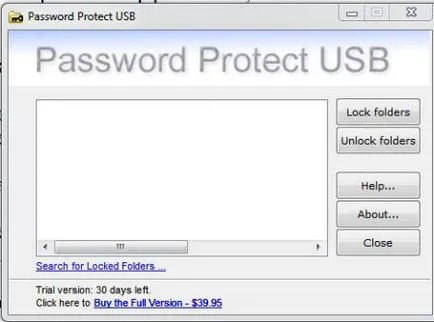
Nyomja «Lock mappák» és válassza ki a mappát. De meg tudod csinálni egyébként.
Azonnal válassza ki a kívánt mappát, és kattintson az egér jobb gombjával. A megjelenő ablakban válassza ki a programot, majd válassza ki a mappát.
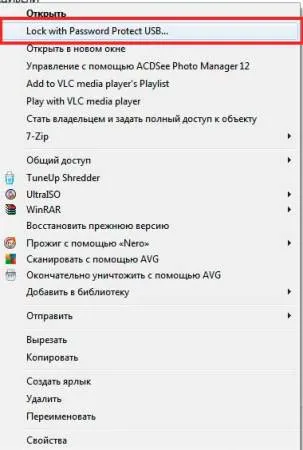
Ezután adja meg a jelszót kétszer, és ha azt szeretné, egy csipetnyi a «Tipp».
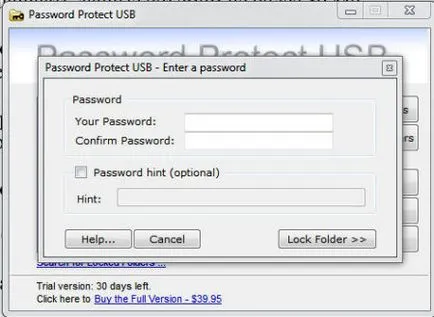
Nyomja «Lock mappák».
Az archiválás mappák kerül sor a bővítési «.___ ppp».
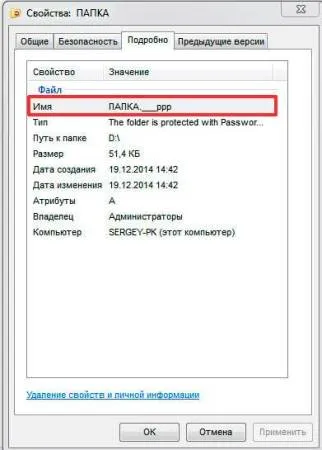
A mappa fog kinézni.
Ahhoz, hogy a védelem megszüntetése, meg kell kattintson duplán a mappára, a program automatikusan elindul, és ez egy ablak nyitva van.
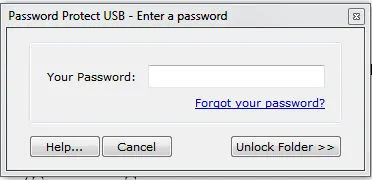
A mezőbe írja be a jelszót, és nyomja meg a «Unlock mappák».
Ha a számítógépen fut egy csomó felhasználók, akik egy másik jelszóval védett hozzáférést, akkor, hogy egy jelszót a mappát a Windows 7, helyénvaló lenne, hogy nem vásárolni vagy letölteni egy külön szoftvert, és használja a beépített rendszer szolgáltatásait.
Ez teljes lezárása hozzáférés fájlok és mappák más felhasználókkal, vagy korlátozzák számukra a hozzáférést.
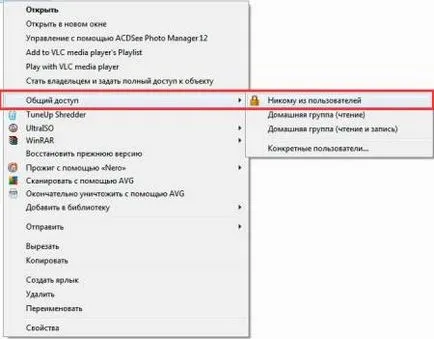
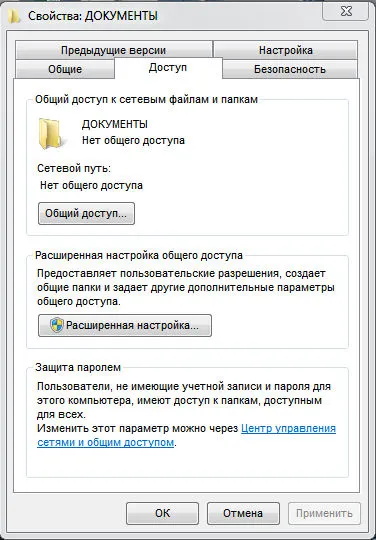
Vagy próbálja használni adattitkosítás keresztül EFS.
Más esetekben a gyors védelméhez való információ igen alkalmas szoftver a fent leírt, ez lesz a legegyszerűbb lehetőség, hogy egy jelszót a mappát a Windows 7.